打印机安装后打印测试页错误 如何解决打印机无法打印测试页的问题
更新时间:2023-09-18 12:40:43作者:xiaoliu
打印机安装后打印测试页错误,当我们购买了一台新的打印机并成功安装后,第一件要做的事情往往是打印测试页,以确保打印机的正常工作,有时我们可能会遇到打印测试页错误的问题,即打印机无法正常打印测试页。这种情况下,我们需要寻找解决办法,以确保打印机能够正常工作。接下来本文将为大家介绍一些解决打印机无法打印测试页的问题的方法。
具体方法:
1.首先,我们在电脑桌面点击左下角开始菜单,找到设备和打印机。
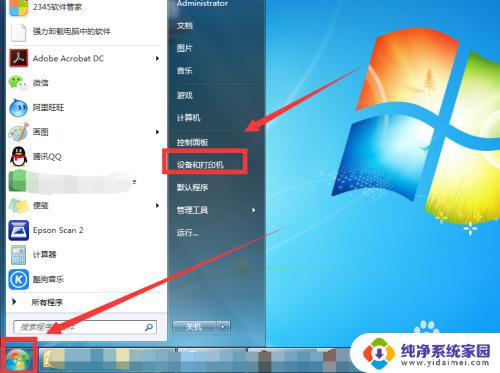
2.然后选中你要打印的打印机,点击上方的打印服务器属性,如图。
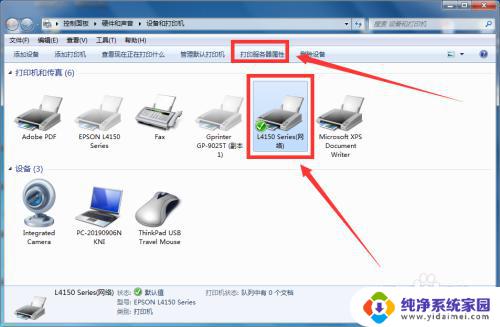
3.接着,我们在驱动程序内,选择打印机型号,然后点击添加。
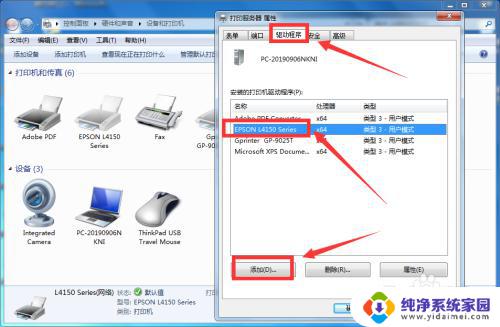
4.我们开始进入添加程序向导,点击下一步。
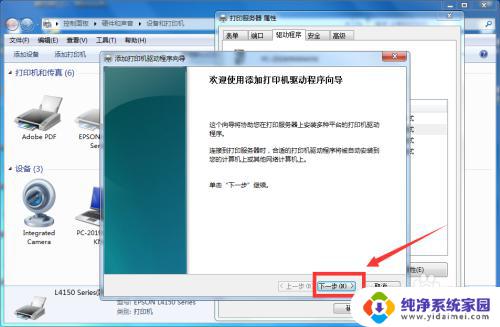
5.然后选择你的系统64位的处理器,点击下一步。
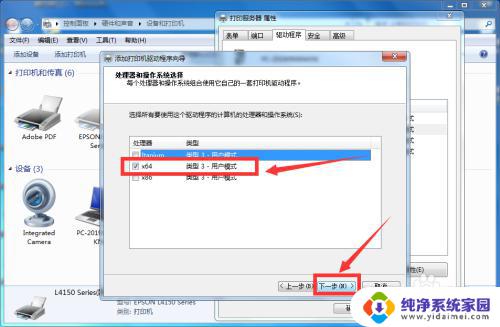
6.然后选择厂家和你的打印机型号,点击下一步后再点击完成就可以了。如图。
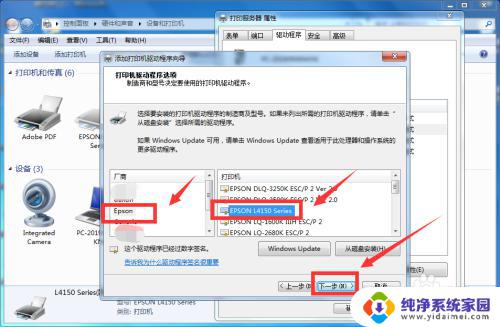
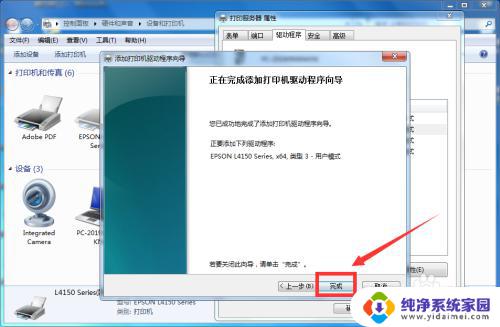
7.我们在回到设备和打印机,找到打印机右击,选择打印机属性。
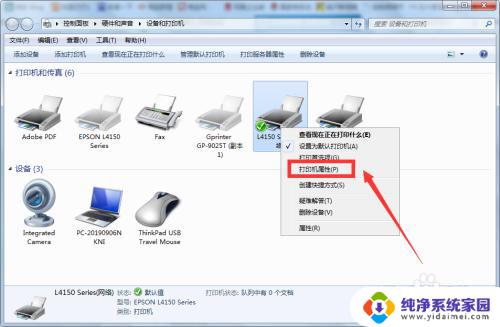
8.然后在常规里,点击打印测试页就可以了,如图2所示。
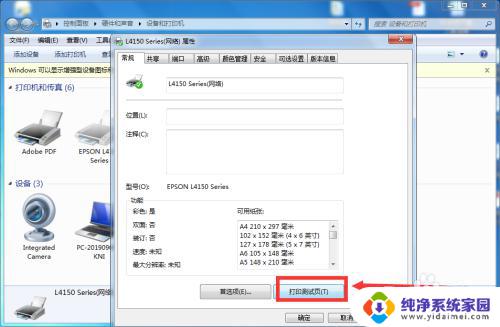

以上是打印机安装后打印测试页出现错误的全部内容,如果需要,您可以按照小编的步骤进行操作,希望这能够对您有所帮助。
打印机安装后打印测试页错误 如何解决打印机无法打印测试页的问题相关教程
- windows7如何安装打印机驱动 win7如何解决打印机驱动安装问题
- 安装打印机驱动0x0000002 windows 无法连接打印机错误 0x00000002怎么解决
- win10安装打印机驱动后不能打印 打印机安装驱动后无法打印的解决方案
- 电脑上有打印机驱动,为什么没法打印 打印机驱动安装后无法找到打印机的解决办法
- 电脑无法安装打印机驱动怎么办 如何解决打印机无法安装驱动的问题
- 安装打印机驱动提示未安装打印机驱动 打印机驱动程序安装后还是无法打印怎么办
- win10打印无法使用 win10打印机安装后无法打印怎么办
- 打印机装完驱动不能打印 打印机驱动安装完毕无法正常打印的解决办法
- 打印机 win10无法关机 Win10打印机安装好了但无法打印文件
- 未安装打印机驱动程序0x000000c1 如何修复打印机错误代码0x00000c1
- win10怎么制作pe启动盘 如何制作win10PE启动盘
- win2012设置虚拟机 VMware虚拟机装系统教程
- win7安装系统后安装软件乱码蓝屏 win7系统安装软件中文乱码怎么办
- hp打印机扫描怎么安装 惠普打印机怎么连接电脑安装扫描软件
- 如何将win10安装win7 Win10下如何安装Win7双系统步骤
- 电脑上安装打印机驱动怎么安装 打印机驱动程序安装步骤